笔记本无线网络经常掉线该怎么解决 笔记本无法连接网络怎么办
不排除是你笔记本的主板供电问题引起的,但是也有可能是收到其它高频无线设备的干扰,或者与相邻的WLAN网络的信道冲突也会是类似的情况,因为系统的故障也会出现类似的情况,对多个不同的WLAN进行测试排除是笔记本本身的故障还是网络不稳定的原因。
如果是网络故障,请查询关于WLAN网络设置说明:无线路由的信道如何选择?
如果是笔记本无线网卡的问题,请确认无线网卡已经正确良好连接,笔记本的无线网卡是有内置天线的,如果天线没有没有连接好也是会出现信号弱,连接不稳定的情况的。
如下图就是笔记本的无线网卡的天线没有插好的情况,这种情况在距离无线路由器很近的情况依然是有信号的,但是距离稍微离远一些信号衰减的就很厉害了。
因为Windows 7系统的电源管理中的无线网卡的供电没有达到最大值造成无线网络信号强度不够的情况可以在电源管理中进行设置。
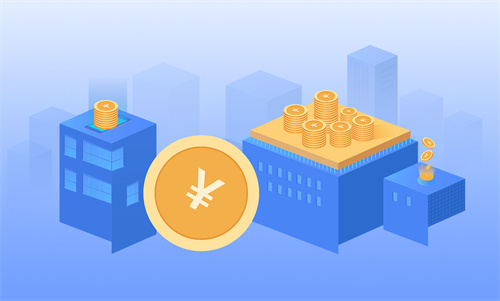
在我们平时的生活中,对于笔记本的使用次数是非常多非常频繁的。所以笔记本要是出现了什么问题,对我们的工作会造成非常大的影响。有几位朋友向小编提出,有时候电脑会出现无法连接无线网络的提示,不管是再次重新重启电脑还是更新网络连接,都无法再次的连接网络。对于这个问题,小编今天就和大家分析一下产生无法连接网络的原因,以及我自己在日常生活中总结出来的办法,希望我的文章能够对大家有帮助。
方法一
01打开电脑,选择开始——控制面板
02打开控制面板中,我们可以看到有很多的选项,选择其中的Internet选项
03选择internet选项后,就可进入到Internet属性,点击“链接”——“添加”
04点击“链接”后,就可看到有无线和宽带,两种链接方式
>05选择其中的无线链接(已拥有的无线网络)
>06选择好的无线网络后,点击“链接”,接着输入密码,就可以连上了
07输入用户名和密码,就可链接了。接着链接就成功了,爱上网的小伙伴们就可上网哦。
方法二
01打开桌面右下角的网络图标发现没有显示无线网络列表。在“开始”菜单打开控制面板,选择控制面板右上角的查看方式为“小图标”
02找到“Windows移动中心”,鼠标点击打开,若自己的无线网络被关闭,则点击“打开无线”按钮,便成功启用了无线网络功能,您的无线网络列表就可以显示
03下面检查设备驱动是否正常。鼠标右击桌面“计算机”图标,在出现的上下文菜单中选择“管理”。打开“计算机管理”窗体后,依次定位到“系统工具 -> 设备管理器 -> 网络适配器”
04下面重新启用驱动程序。找到自己的无线网络驱动程序,右击此项,在弹出的菜单列表中选择“禁用”。可以看到,此时无线网络驱动项的图标中出现了向下箭头,表示已禁用无线网络驱动。接着再次右击它,在右键菜单中选择“启用”即可。
05如果您的无线网络还是有问题,执行以下操作。若您没有安装或长时间未更新无线网络设备驱动,请打开驱动精灵等软件,安装或更新自己的无线网络驱动程序。如图所示,找到“无线网卡”驱动,然后安装或更新。
>06如果通过系统软件设置的方法没有解决此问题,那就有可能是硬件问题了,此时,您只有送修检查自己的无线网卡是否损坏。若出现如下能搜索到周围的无线网络,你便可以使用无线网络功能了。
推荐
-

-

-

-

-

-
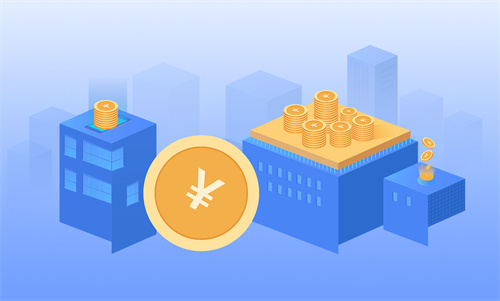
-

-
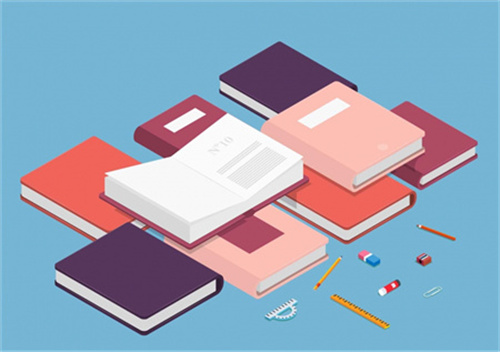
-

-

-

-

-

-

-
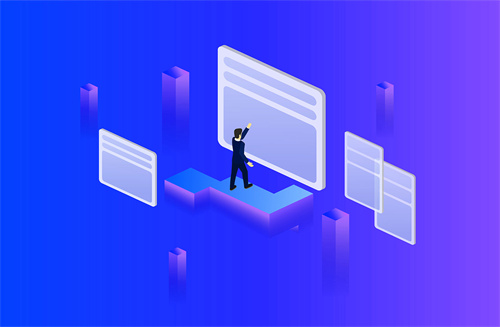
-

-
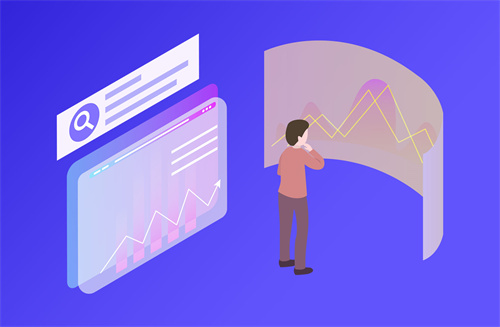
-

越野潮品类燃擎来袭!“科考级SUV”mu-X牧游侠QUARK上市 售价16万元起
年轻人期待已久的越野潮品类燃擎来袭!5月10日,科考级SUVmu-X牧游侠QUARK汽油版上市,共推出8款车型,...
来源: -

-

-
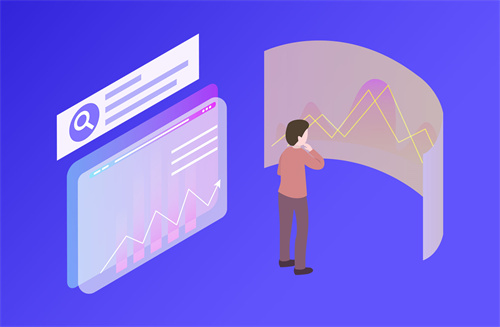
-
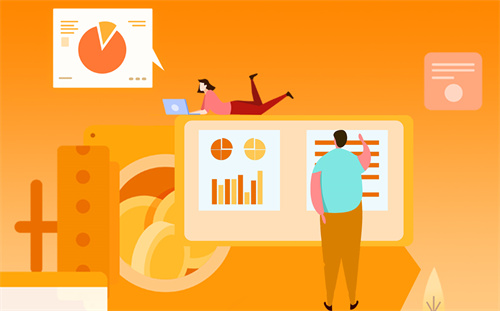
-

-

-

-
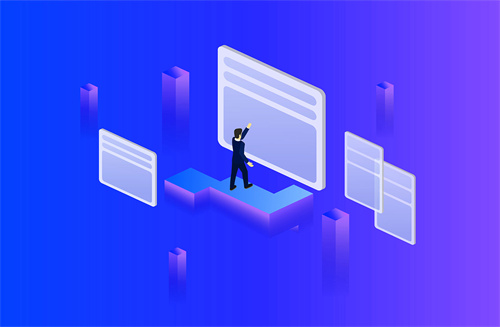
-

-

-

-

-

-
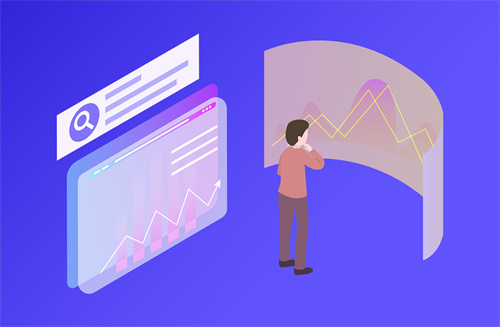
-

-

-

-

-

-

-

-

-

-

财富更多》
-

性价比最高的骁龙870平板 realmePad本月发布
今天,博主@数码闲聊站爆料,realme Pa...
-
市场监管总局:公布2022年国家计量比对项目 涉及食品安全、生物制药等领域
市场监管总局:公布2022年国家计量比对...
-
调动更多金融“活水” 纾困滋养小微企业发展
调动更多金融“活水”纾困滋养小微企业...
-
网络市场监管与服务示范区创建办法实施 助力网络经济发展
网络市场监管与服务示范区创建办法实施...
-
市场监管总局:网络市场监管与服务示范区创建管理办法发布实施
市场监管总局:网络市场监管与服务示范...
动态更多》
热点
- 苹果将在2024年开始生产OLED面板 iPad还有全新外观设计
- 永劫无间服务器突然登上热搜 官微回应正进行临时停服维护
- 疑似RedmiK50Ultra曝光 5000万像素超大底主摄机型
- 小米推出升降式前摄新专利 弹出式摄像模组和终端
- 2022年第一季度全球真无线耳机最新销量公布 苹果第一
- 蔚来全新车型ES7即将线上首发亮相 定位中大型5座SUV
- 苹果新款MacBookAir有望发布 有望搭载M2处理器
- 小米新旗舰将于7月份正式发布 小米和徕卡合作的首款旗舰手机
- PS5全球销量突破2000万 计划在今年进行重大提升
- 三星GalaxyS22暴降1400元 迅速冲上京东618手机销量榜第一名
- 苹果将在2024年开始生产OLED面板 iPad还有全新外观设计
- 永劫无间服务器突然登上热搜 官微回应正进行临时停服维护
- 疑似RedmiK50Ultra曝光 5000万像素超大底主摄机型
- 小米推出升降式前摄新专利 弹出式摄像模组和终端
- 2022年第一季度全球真无线耳机最新销量公布 苹果第一
- 徐明卸任北交所法定代表人
- 谷歌新一代Tensor2即将发布 比肩高通骁龙870处理器
- realmeGT2大师探索版曝光 将是窄边框天花板
- 奔驰Smart精灵今日正式上市 新车支持ACC自适应巡航
- 小米智能门锁新品明日发布 众筹金额突破3000万
- 长安欧尚X5侠客版正式上市 采用全黑涂装形似一身夜行衣
- 约翰逊保住首相宝座!英镑交投于1.25上方,三因素对后市影响更大
- 广发期货早评:一张图尽览6月7日股指、国债、黑色、有色、化工、轻工、农产品、能源和贵金属预测
- 北京一核酸检测机构多收费被罚
- 星巴克:新任CEO仅考虑外部候选人 计划在秋季确定
- 索尼总裁:与本田的电动汽车合资企业可能IPO
- 6月7日财经数据和大事件前瞻
- 三立期货6月7日基差:一张图尽览有色金属、黑色系、能源化工和农产品基差(按基差率从大到小排序)
- 沙特提价原油一度突破120美元,专家暗示有望测试139美元!
- 强生将终止与Emergen签订的新冠疫苗合同
- 美国汽油价格再创新高 小摩预计还有25%上涨空间
- 高途Q1营收同比下降62.7% 连续两个季度保持盈利
- 为抢夺Spirit Airlines,捷蓝航空提高收购价至31.5美元/股
- 原油交易提醒:印度寻求增加俄油进口量,两大利空助力,油价回落至120美元/桶下方
- 香港证监会:NFT与其他虚拟资产一样面对较高的风险
- 单季净利刷新历史新高!锂矿龙头上半年业绩最高预增超6倍,锂价下半年维持高位?
- 三峡能源等成立风电发展公司
- 快手磁力引擎“小麦计划”升级:10大玩法、3重激励释放达人营销潜力
- 乌克兰拒绝过境白俄罗斯运输 滞乌粮食今秋或高达7500万吨
- 俄罗斯财富基金增近1.5万亿卢布?俄媒解释系去年油气超额收入
- 俄罗斯财富基金“越战越多”?俄媒解释系去年油气超额收入
- 北美炎夏将至 美国天然气期货涨超9%势收近13年高位
- 梦华录商标被多家公司注册
- 2022年快手将投30亿流量扶持1000个农技人
- 比亚迪强制收取1500元上牌费,消费者:不交不给提车
- 网络对我们的影响都有哪些呢 网速会影响游戏帧数吗
- 微信黑色模式该怎么调?微信聊天记录该怎么恢复呢
- 制作网页一般需要什么软件呢 制作网页的步骤是什么呢
- 你知道pcre是什么意思吗 PCR的英文全称是什么呢
- 你知道header是什么意思吗 电路中的Header系列芯片有什么用呢
- 宽带速度慢的原因是什么呢 宽带速度达不到标准该怎么办
- 计算机网络设计主要学什么 计算机网络最突出的优点是什么呢?
- 你知道cpf是什么意思吗 cpf是什么网络用语呢
- sql文件应该怎么打开呢 sql文件用什么可以打开呢
- 笔记本一般都有哪些类型呢 笔记本电脑怎么重装系统呢
- 你知道邮件服务器是什么吗 邮件服务器没有响应该怎么解决呢
- 网络接入常见的方式有哪些呢 网络接入已满是什么意思呢
- 你知道服务器是干什么用的吗? 服务器配置参数都有哪些呢
- 你知道网络地址是什么吗 网络地址和ip地址有什么区别吗
- 你知道wps是什么格式吗 wps乱码该怎么恢复正常呢
- 电脑关机没反应是怎么回事呢 电脑关机后自动启动该怎么解决呢
- 你知道error是什么意思吗 error和wrong的区别是什么呢
- 硬盘技术指标都有哪些呢 硬盘的主要性能参数是什么呢
- 大摩:维持美团“增持”评级 目标价240港元
- mpg格式是什么意思? mpg格式和mp4格式的区别是什么呢
- 因油管诽谤视频致澳政客过早退出政坛 谷歌被判支付51.5万美元
- esd文件格式是什么呢 esd文件能用ghost安装吗
- psd文件应该怎么编辑呢?psd文件的打开方式是什么呢
- 神十四航天员进入天舟四号
- html可视化编辑器都有哪些呢 html的正式名称是什么呢
- 舒尔茨:星巴克CEO职位仅考虑外部人选
- 电脑任务栏经常卡死是怎么回事呢 电脑任务栏点不动该怎么办呢
- 电脑开机出现grub怎么进入系统呢 你知道grub怎么进入win7吗
- “妖镍”事件还有后续 港交所旗下LME遭美国对冲基金索赔30亿
- 交个朋友回应罗永浩被恢复执行2917万
- 俄铝展开反击:起诉力拓 要求恢复其应有的氧化铝供应份额
- 你知道网页源码是什么吗 你知道怎么修改网站源代码吗
- 腾讯VR剧情聊天专利获授权
- 你知道srt是什么文件吗? srt文件怎么在手机上打开呢?
- dwg格式该用什么软件打开呢 dwg格式怎么转换成jpg格式呢
- 你知道如何注册中文域名吗 中文域名续费多少钱一年呢
- 一张图:6月6日黄金白银、原油、股指、外汇“枢纽点+多空信号”
- 期货公司观点汇总一张图:6月6日黑色系(螺纹钢、焦煤、焦炭、铁矿石、动力煤等)
- 北京自如经营范围新增医疗器械销售等
- 你知道phpcms是什么意思吗 PHPCMS验证码不显示是怎么回事
- 虎嗅在苏州成立新公司
- 压缩文件格式是什么呢 压缩文件格式rar和zip的区别是什么呢
- tmp文件是什么?tmp文件怎么打开呢?tmp文件可以删除吗
- 你知道网络ms是什么意思吗 网络ms多少算是正常呢
- 期货公司观点汇总一张图:6月6日农产品(棉花、豆粕、白糖、玉米、鸡蛋、生猪等)
- 你知道什么是数据加密算法吗 数据加密算法可以分为哪几类呢
- 花旗银行上调今年余下几个季度的油价预期
- 你知道什么是WindowsToGo吗 WindowsToGo的作用是什么呢
- 你知道webtoon是什么意思吗? webtoon怎么改成中文版呢?
- 联想618轻松学习套装助力孩子自主学习
- ntoskrnl.exe引起蓝屏该怎么解决呢 电脑蓝屏该怎么重启系统呢
- MCN带货宣称益生菌粉能抗幽被罚
- 你知道dxf是什么文件格式吗 CAD如何打开dxf文件?
- 东软发布SaCa MDM主数据平台 赋能企业数字化转型
- 硬盘中sata2和sata3接口有什么区别吗? sata2有必要上固态吗?
- 你知道什么是wsdl吗 wsdl文件该怎么打开 wsdl文件该怎么使用呢
- 硬盘损坏该如何修复呢 硬盘损坏的原因 硬盘损坏常见表现有哪些
- ofo拖欠50万罚款被申请强制执行
- 小米弹出式摄像模组专利获授权
- 你知道excel进度条怎么设置吗 excel滚动条不见了该怎么解决呢
- 你知道三层架构是什么吗? 三层架构和mvc的区别是什么
- 比尔·盖茨称做空特斯拉没有伤害马斯克 马斯克叹气回应
- 特斯拉裁员约10%涉及中国地区吗?相关人士:目前还在大量招人
- 笔记本电脑很卡反应很慢该怎么解决 笔记本电脑很卡是硬盘原因吗
- RAID1和RAID5有什么区别吗 raid1换硬盘是直接更换吗
- 荣耀70系列6月7日全渠道开售 支持120Hz刷新率
- 小米13系列曝光 搭载高通第二代骁龙8旗舰处理器
- 暗黑破坏神不朽开箱氪金体验 升满角色需要花费不少钱
- 金融期货、金属期货及农产品期货早评
- 魅族新品夏日奇旅新品发布会终于官宣 大批新产品即将登场
- 领克发布全新概念车和智能电混技术 玻璃天幕直接延伸到尾部
- 机械师曙光16笔记本今晚零点发售 首发定价7499元
- 特斯拉裁员现变数? 马斯克表示受薪员工人数将持平
- 6月6日重点数据和大事件前瞻
- 俄罗斯称无意阻拦乌克兰谷物出口,三大农产品期货全线走低
- 有望提升胰岛素国产化率 30个省份落地胰岛素国家集采
- 联想小新520智能投影仪今日开售 送888元大礼包
- 小米618战报公布 全渠道支付金额突破52亿元
- Canalys:一季度全球真无线耳机市场增长17%,苹果、小米、三星位列前三
- 联想29英寸超宽带鱼屏开启秒杀活动 显示效果丝滑流畅
- Dior首款实物交割数字藏品即将登录合自文创^共同探索可循环的数字原生经济新生态
- 苹果iOS16锁片界面渲染图曝光 底部两个快捷方式可以自定义
- 蔚来全新车型ES7即将线上首发亮相 定位中大型5座SUV
- 苹果新款MacBookAir有望发布 有望搭载M2处理器
- 小米新旗舰将于7月份正式发布 小米和徕卡合作的首款旗舰手机
- PS5全球销量突破2000万 计划在今年进行重大提升
- 三星GalaxyS22暴降1400元 迅速冲上京东618手机销量榜第一名
- 漫威蜘蛛侠PC版画面曝光 增加更多的渲染调节设置
- 高高斯四曲面技术再升级 TCL华星首次实现88°瀑布屏
- 极星5专利申报图曝光 主打纯电四门轿跑市场






